VM笔记 物理机虚拟化 快照 克隆
·1.虚拟机技术方便
-在一台计算机运行多个操作系统
-教学环境 测试环境
-和硬件无关
PTIV 不支持VtoP
-节省管理成本
-节省硬件投资
-省电
·2.主流虚拟机产品
-vmwareVMWareWorkstation
-Server
-ESXServer
微软
VirtualPC 只能安装微软操作系统
Server2003
Windows2008 内置虚拟化 Hyper-V
·3.在虚拟机中安装Window7
converte: /fs: ntfs 数据不丢失
·4.安装|VMware Tool
-1.虚拟机硬件驱动
-2.虚拟机和物理机之间的复制/粘贴
-3.虚拟机和物理机时间同步
-4.点击电源按钮 正常关机
·5.虚拟机和物理机之间访问文件
直接拷贝和复制
设置虚拟机选项
·6.创建快照删除快照
(关机之后做快照) 创建快照 纯净系统
系统装乱了,可以恢复纯净系统,节省时间
·7.创建永久盘
添加永久硬盘 快照不受影响

非永久写入磁盘
·8.虚拟机硬盘添加保护卡
添加了保护卡 将非永久的改成永久的相当于去掉硬盘保护卡
·9.将物理的硬盘盒分区添加到虚拟机使用
加载后的物理机盘,不能同时使用。在物理机上
·10.将虚拟机盘映射成为物理机的一个分区
只读不可修改(上)
可修改(下)
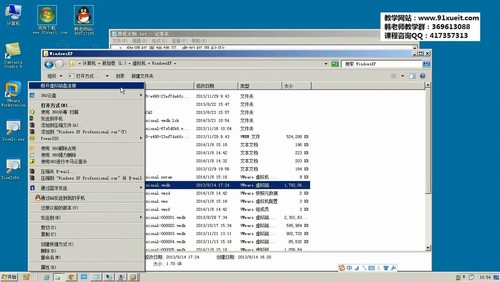
断开连接
·11.使自己已有的盘创建虚拟机(安装好系统的VMDK文件创建新的虚拟机)
·12.创建虚拟机模板克隆系统
SID安全标识符 cmd-----运行里 sysprep
运行情况下,不能克隆.
·13.访问共享虚拟机(3)

·14.公网地址私网地址
IP地址 公网地址
私网地址:10.0.0.0 172.16.0.0/172.32.0.0 192.168.0.0/192.168.255.0
NAT: 优点:节省公网地址/内网安全 端口映射
缺点:性能慢
内网只能有指定的私网地址:172.16/192.168/10.10
·15.交换机的路由器和网络
同一网段| 广播 网络部分相同
·16.虚拟机的网络设置
VMnet=cisco 同一个网段

·17.只需要在虚拟机之间能够通信
·18.在物理机上添加到虚拟网络的网卡
·19.通过桥接模式将虚拟机连接到物理网络ok
·20.使用VM NAT Server服务实现虚拟机上网
·21.使用Windows连接共享实现虚拟机上的映射
·22.连接共享和NAT实现端口映射
·23.物理机抓取到虚拟机意义
·24.将物理机抓取到虚拟机中